编辑:quers
2016-06-22 08:05:39
来源于:系统城
1. 扫描二维码随时看资讯
2. 请使用手机浏览器访问:
http://wap.xtcheng.cc/xtjc/11959.html
手机查看
有用户在使用Win7系统注册表修改桌面路径后,桌面上的软件快捷方式变两个,并且修改一处图标也会影响另一个图标,直接删除会同时删除两个图标。如果你通过注册表修改过桌面默认路径,可以重复修改桌面路径的操作,恢复注册表原来的字符串。当你无法修正错误的时候请参考下文了解Win7桌面出现双图标的解决办法。

操作步骤:
1、通过快捷组合键“win+r”打开运行输入框,在打开的输入框中输入“regedit”,然后按回车键;如下图所示:

2、在打开的“注册表编辑器”窗口中依次找到:
HKEY_CURRENT_USER/Software/Microsoft/Windows/CurrentVersion/Explorer/Shell Folders/Desktop的值;
HKEY_LOCAL_MACHINE/Software/Microsoft/Windows/CurrentVersion/Explorer/Shell Folders/Common Desktop的值。
注意:前者为当前我们登录用户的桌面位置,后者为所有用户登录的桌面位置);
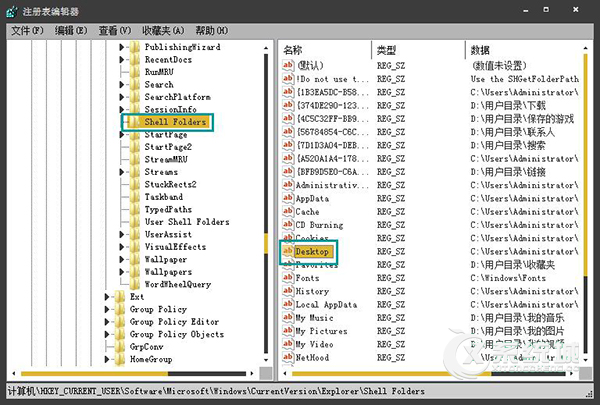
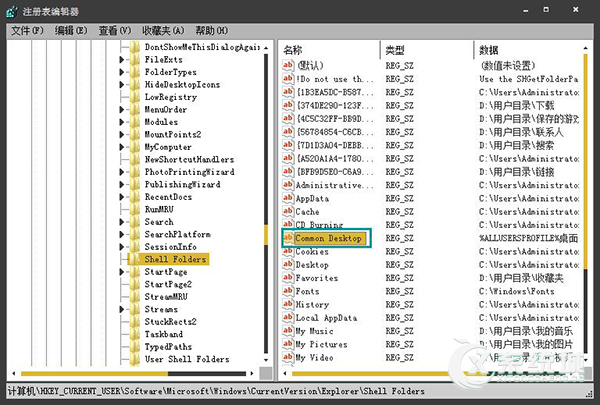
3、接着我们将第二个键值还原掉,将其还原到:%ALLUSERSPROFILE%;如下图所示:
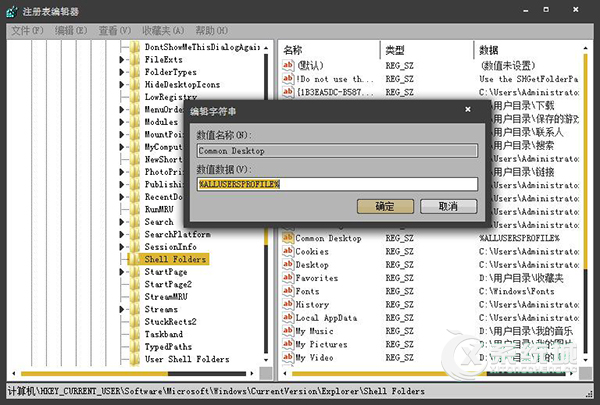
以上关于Win7桌面出现双图标的解决办法到此为止,如果你对本文还未实践,请收藏本页,便于日后进行参考,更多教程请关注系统城更新。有任何问题可以在下方评论区留言。

微软推出的Windows系统基本是要收费的,用户需要通过激活才能正常使用。Win8系统下,有用户查看了计算机属性,提示你的windows许可证即将过期,你需要从电脑设置中激活windows。

我们可以手动操作让软件可以开机自启动,只要找到启动项文件夹将快捷方式复制进去便可以了。阅读下文了解Win10系统设置某软件为开机启动的方法。

酷狗音乐音乐拥有海量的音乐资源,受到了很多网友的喜欢。当然,一些朋友在使用酷狗音乐的时候,也是会碰到各种各样的问题。当碰到解决不了问题的时候,我们可以联系酷狗音乐

Win10怎么合并磁盘分区?在首次安装系统时我们需要对硬盘进行分区,但是在系统正常使用时也是可以对硬盘进行合并等操作的,下面就教大家Win10怎么合并磁盘分区。